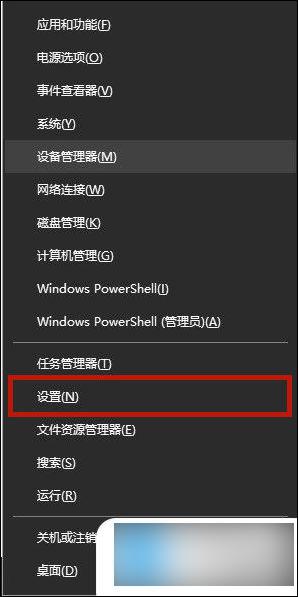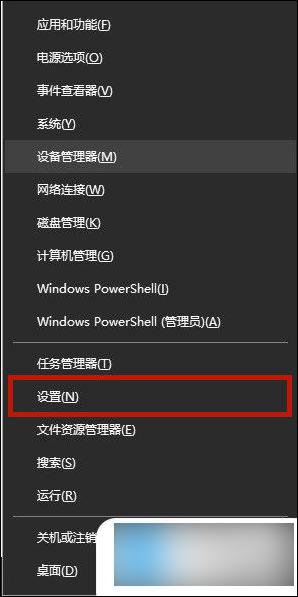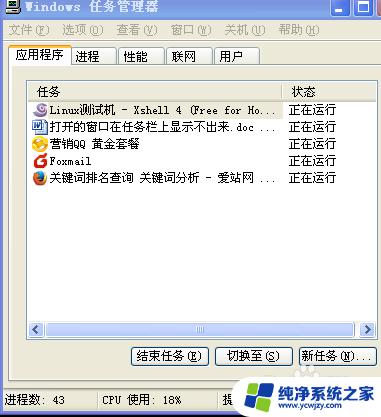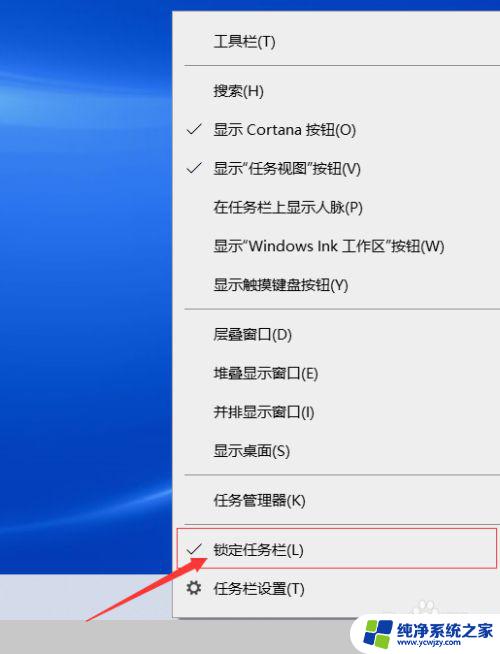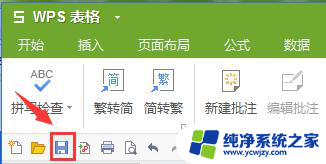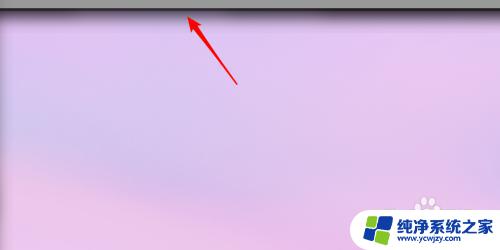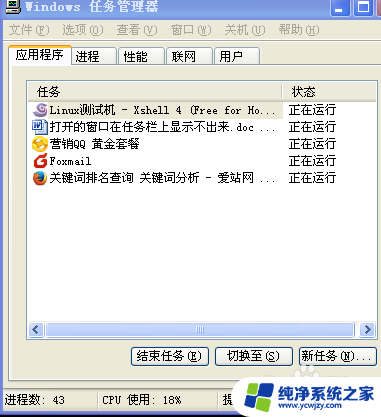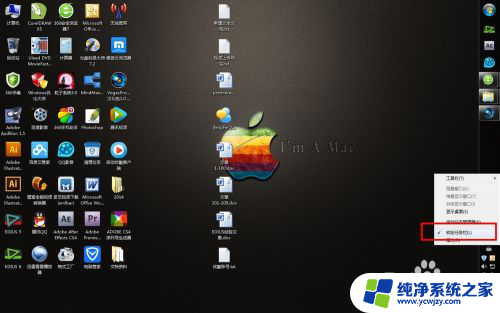windows8任务栏不见了 win8任务栏消失了怎么办
更新时间:2023-08-01 16:24:28作者:jiang
windows8任务栏不见了,在使用Windows 8操作系统时,有时我们可能会遇到一个令人困扰的问题,那就是任务栏突然消失了,这个问题可能会让我们感到困惑和不知所措,因为任务栏对于我们来说是非常重要的,它不仅可以方便地切换窗口,还能显示系统的各种状态和通知。当我们发现Windows 8的任务栏不见了时,我们应该如何处理呢?接下来就让我们一起来探讨一下解决这个问题的方法。
操作方法:
1.按下键盘上面的【Windows+R】组合键,调出“运行”窗口。

2.在“运行”窗口里边输入“control”,再点击【确定】。
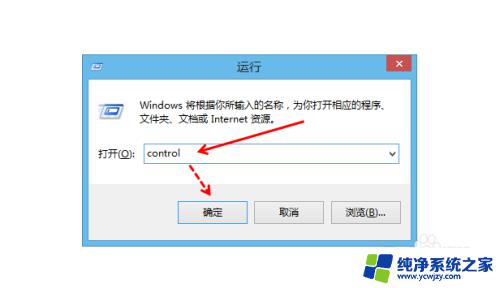
3.把“查看方式”设置成“小图标”。
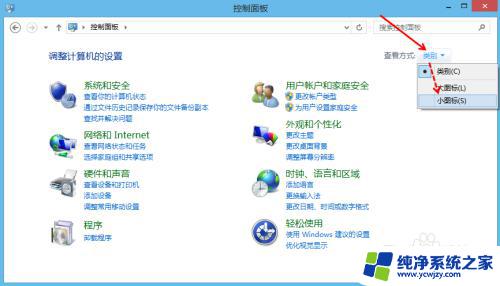
4.点击【任务栏和导航】。
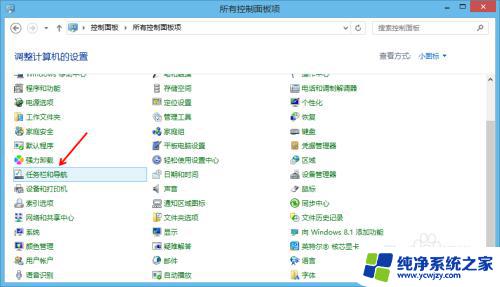
5.取消勾选“自动隐藏任务栏”,再点击【确定】。
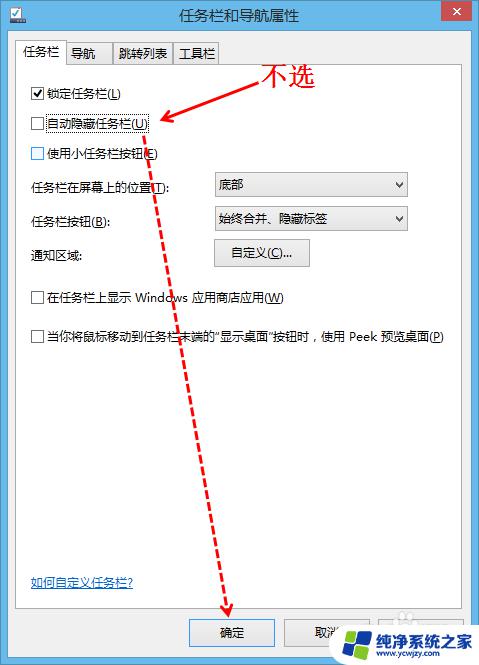
6.电脑上面的任务栏已经恢复显示。
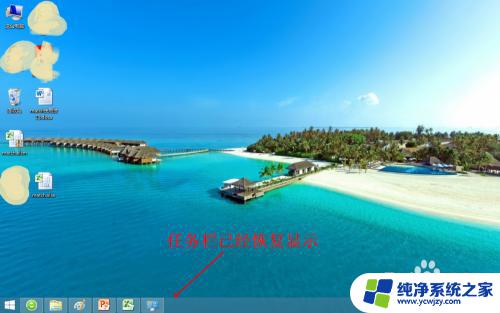
以上是关于Windows 8任务栏不见的全部内容,如果您出现了相同的情况,可以按照我的方法来解决。